Извлечь PST-файл из Outlook
Краткое содержание: Если вы ищете способ извлечь файл PST из Outlook. Далее представлены все возможные решения, позволяющие легко сохранять, загружать и извлекать файлы PST из MS Outlook. Прочтите этот пост в блоге, чтобы упростить процесс.
Microsoft Outlook всегда был приоритетом среди пользователей для обеспечения беспрепятственного общения. Он также хранит полные элементы данных в формате файла PST. Более того, без Outlook становится сложно извлекать электронные письма из файлов PST. Здесь, в этом посте, мы предложим лучшее и самое простое решение для мгновенного предварительного просмотра и извлечения файлов PST в надежном решении.
Содержание
Программы для Windows, мобильные приложения, игры - ВСЁ БЕСПЛАТНО, в нашем закрытом телеграмм канале - Подписывайтесь:)
Теперь мы собираемся начать процесс шаг за шагом, чтобы без проблем сохранить один или несколько файлов PST из Outlook. Давайте сначала перейдем к запросам пользователей!
Пользовательские запросы для извлечения файлов PST!
«По некоторым общим причинам я хочу извлечь свои электронные письма Outlook в формат EML. Поскольку приложение MS Outlook не настроено в моей системе. Следовательно, я ищу прямой способ, который позволит мне загружать электронные письма Outlook в формат EML без настройки MS Outlook. Итак, может ли кто-нибудь помочь мне в этом?»
«Привет, я работаю цифровым следователем и собираю доказательства из файлов разных форматов. Недавно я получил PST-файл Outlook в рамках продолжающегося расследования. Более того, я лично не заинтересован в установке приложения Outlook на ПК. Итак, я ищу надежное решение, которое позволит мне извлекать электронные письма из файла PST без Outlook. Пожалуйста, помогите мне с помощью простого инструмента для решения этих проблем».
Поняв запросы пользователей, мы узнаем, что пользователи изо всех сил пытаются найти подходящее решение. Тогда остановитесь на этой статье и получите потрясающий способ извлечения нескольких файлов PST из Outlook. Начнем с ручного метода и автоматизированного инструмента!
Ручной метод извлечения файла PST из Outlook
Если у вас есть решение для извлечения PST-файлов из Outlook вручную, то в этом разделе мы обсудили полное решение для этого. Выполните следующие шаги, чтобы вручную выполнить задачу извлечения PST-файла.
- Во-первых, выберите Файл >> Открыть и экспортировать >> Импорт Экспорт.
- Сейчас, Экспорт в файла затем выберите Далее
- Выбирать «Файл данных Outlook (.pst)и выберите Далее
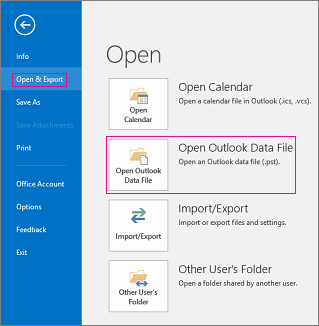
- выберите почтовая папка резервную копию которого вы хотите сделать
- Далее выберите Желаемое местоположение и имя файла резервной копии, а затем выберите «Готово».
- Введите и подтвердите пароль, а затем выберите “ХОРОШО”.
Чтобы выполнить описанное выше решение, пользователи сталкиваются с некоторыми техническими проблемами при извлечении своих PST-файлов. Кроме того, этот метод не может позволить пользователям извлекать большие объемы PST-файлов одновременно. Пользователям необходимо снова и снова обрабатывать каждый файл PST. Но не волнуйтесь! Ниже мы предложили потрясающий инструмент, не имеющий ограничений. Начнем с того же!
Альтернативный инструмент для извлечения файлов PST из Outlook
Если вы хотите извлечь большой PST-файл, вы можете легко использовать MSOUTLOOKTOOLS Средство просмотра PST вместе с вложениями. Этот инструмент позволяет просматривать электронную почту Outlook, календари, контакты, задачи, журналы и т. д. Кроме того, нет ограничений на размер файла для просмотра файлов Outlook PST любого размера.
Бесплатная загрузка
Он также способен извлекать электронные письма из поврежденных файлов PST. Более того, вам не нужно беспокоиться о потере данных или проблемах несогласованности данных во время процесса. Как технические, так и нетехнические пользователи могут легко и без каких-либо ограничений по времени завершить свои задачи вовремя. Итак, здесь у нас есть автоматизированные программные шаги для загрузки извлеченных файлов PST из Outlook без использования дополнительных дополнительных опций. Давай начнем!
Вот простые шаги по работе с программным обеспечением!
Воспользуйтесь этими простыми и простыми рабочими шагами, чтобы без проблем извлечь файлы PST из Outlook. Идите шаг за шагом для того же: –
1. Скачать Программное обеспечение на вашем компьютере с Windows.

2. Просматривать «PST-файл» >> Выберите опцию «Расширенное сканирование».

3. Предварительный просмотр «Элементы данных Outlook» в различные режимы предварительного просмотра.

4. Переключите параметр просмотра, чтобы выбрать между Горизонтальная вертикальная Взгляды.

Здесь мы выполнили рабочие шаги стороннего инструмента и легко извлекаем и сохраняем файлы PST из Outlook всего за несколько кликов. Пользователи могут легко доверить этому автоматизированному инструменту успешное выполнение своих задач.
Вердикт наблюдения
В этом сообщении блога мы объяснили лучшие и простые способы извлечения PST-файла из Outlook вместе с вложениями. Здесь вы получаете автоматизированный инструмент для загрузки, извлечения и сохранения нескольких файлов Outlook PST из Microsoft Outlook. Этот инструмент позволяет пользователям просматривать файлы PST с календарями, контактами, электронными письмами, задачами и журналами, а также просматривать файлы PST с календарями, контактами, электронными письмами, задачами, журналами и информацией о данных. Прочтите эту статью, чтобы облегчить процесс!
Часто задаваемые вопросы
Вопрос 1: Могу ли я извлечь несколько файлов PST из Outlook с помощью этого инструмента?
Да, этот инструмент может извлекать многочисленные вложения электронной почты Outlook из Outlook PST.
Вопрос 2. Как извлечь файлы PST из Outlook?
Вам нужно выбрать «Файл >> Открыть и экспортировать»> «Импорт/экспорт», выбрать «Экспорт в файл», а затем нажать «Далее». Выберите файл данных Outlook (PST) и нажмите кнопку Далее. Выберите почтовую папку, резервную копию которой вы хотите создать, и нажмите «Далее».
Программы для Windows, мобильные приложения, игры - ВСЁ БЕСПЛАТНО, в нашем закрытом телеграмм канале - Подписывайтесь:)





